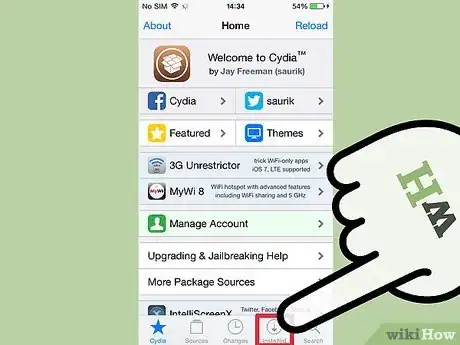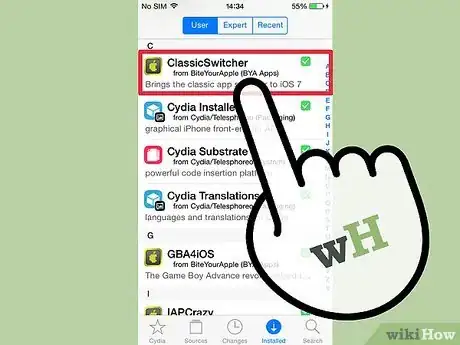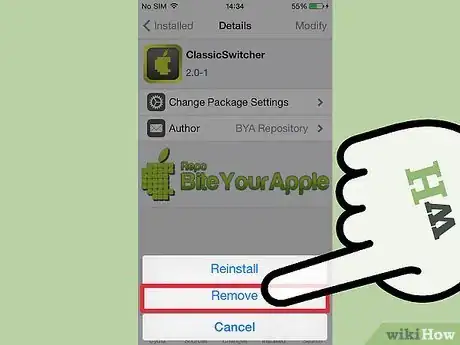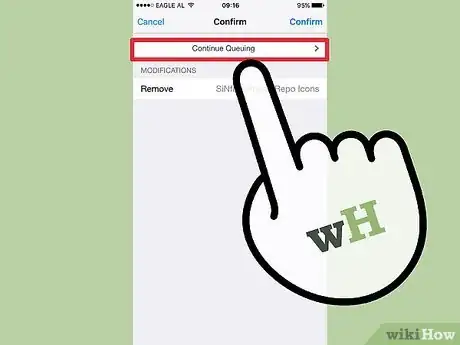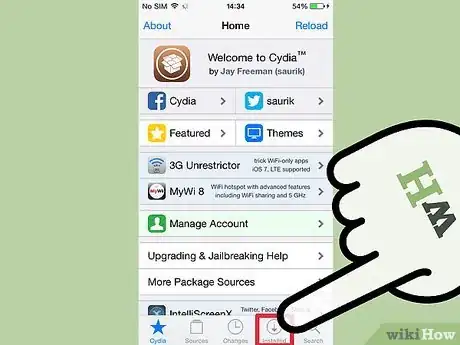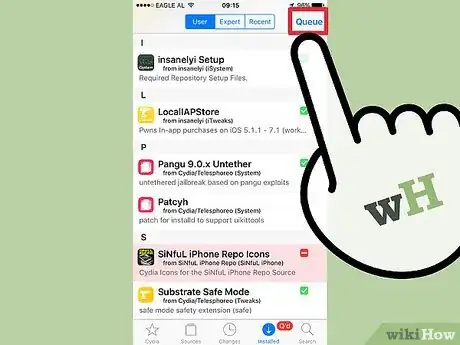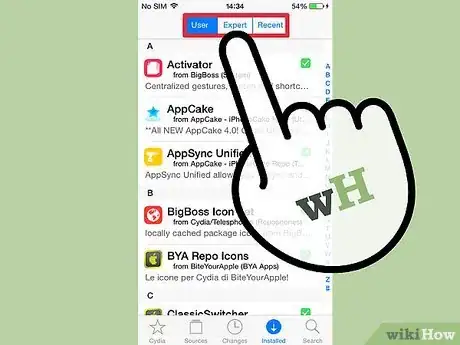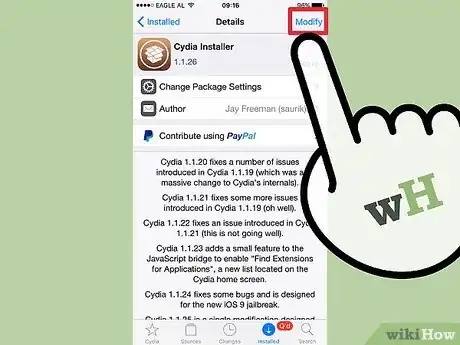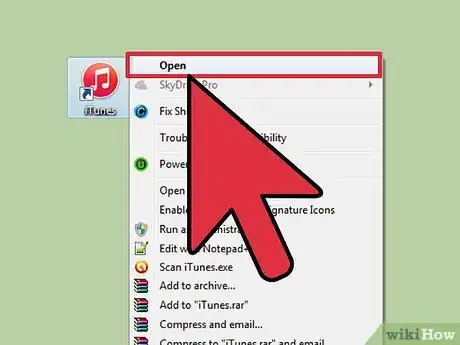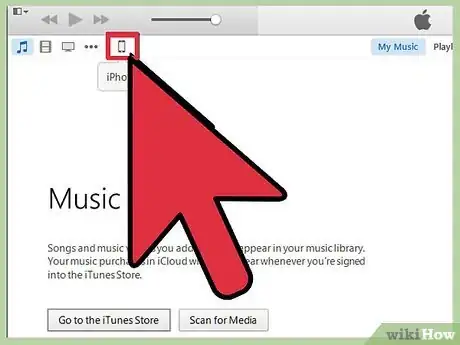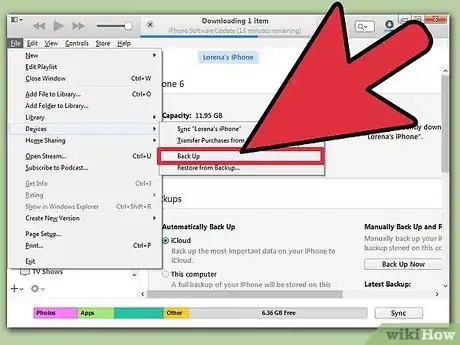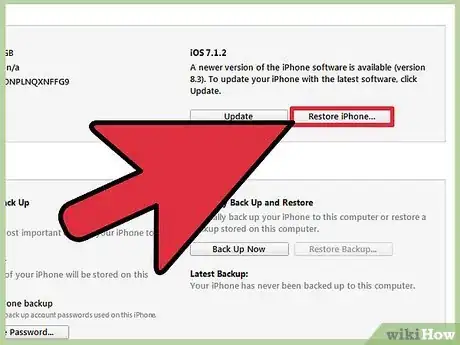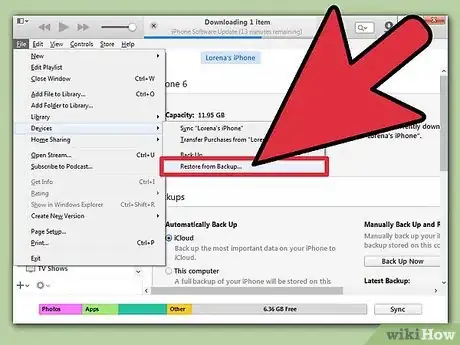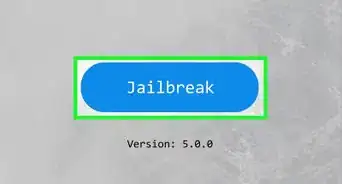wikiHow è una "wiki"; questo significa che molti dei nostri articoli sono il risultato della collaborazione di più autori. Per creare questo articolo, 11 persone, alcune in forma anonima, hanno collaborato apportando nel tempo delle modifiche per migliorarlo.
Questo articolo è stato visualizzato 20 672 volte
Cydia è un'applicazione che permette di installare app e programmi non autorizzati su tutti i dispositivi iOS che sono stati sottoposti a jailbreak. Se non vuoi più utilizzare Cydia, puoi scegliere di disinstallare semplicemente l'applicazione oppure di ripristinare il firmware originale del dispositivo (eliminando così il jailbreak). Quest'ultima opzione è obbligatoria nel caso in cui tu debba usufruire dell'assistenza dei centri Apple avvalendoti della garanzia.
Passaggi
Eliminare le App e i Package Installati Tramite Cydia
-
1Avvia Cydia. Puoi disinstallare l'applicazione senza dover ripristinare il firmware originale del dispositivo mantenendo così i vantaggi del jailbreak. Tuttavia, senza Cydia il dispositivo non sarà in grado di avviarsi in modalità provvisoria, utile per la risoluzione dei problemi legati al jailbreak che possono presentarsi durante l'utilizzo del dispositivo.
-
2Accedi alla scheda "Installed" posta nella parte inferiore dello schermo. Verrà visualizzata una lista di tutti i package installati.
-
3Seleziona il programma o l'app che desideri disinstallare dal dispositivo. In questo modo verrà visualizzata la relativa pagina con le informazioni dettagliate.
-
4Premi il pulsante "Modify" posto nell'angolo superiore destro dello schermo, quindi premi il pulsante "Remove". In questo modo l'elemento selezionato verrà aggiunto alla coda di disinstallazione.
-
5Premi il pulsante "Continue Queuing". Farlo ti permetterà di proseguire nella selezione dei package che devono essere aggiunti alla coda di disinstallazione per essere rimossi.
-
6Ripeti il passaggio precedente finché non hai selezionato tutti i package da rimuovere. Al termine della selezione accedi nuovamente alla scheda "Installed".
-
7Premi il pulsante "Queue", quindi scegli l'opzione "Confirm". In questo modo tutti i package selezionati verranno disinstallati.[1]
-
8Accedi nuovamente alla scheda "Installed" e scegli l'elenco "User". All'interno di questa lista sono elencati solo i package più importanti.
-
9Disinstalla il package "Cydia Installer". Accedi alla relativa pagina con le informazioni dettagliate, quindi premi il tasto "Modify". Scegli l'opzione "Remove", quindi conferma la tua azione premendo il pulsante "Confirm". Cydia verrà disinstallata dal tuo dispositivo che al termine dell'operazione verrà riavviato.[2]Pubblicità
Rimuovere il Jailbreak
-
1Collega il dispositivo iOS al computer. Per farlo, utilizza il cavo USB in dotazione con il tuo iPhone, iPad o iPod. La rimozione del jailbreak dal dispositivo disinstallerà anche Cydia e tutte le app e i programmi ad essa correlati.
-
2Avvia iTunes se la finestra del programma non si è aperta automaticamente. Per eseguire il backup dei dati presenti sul tuo dispositivo e ripristinarne poi la configurazione di fabbrica, hai la necessità di usare iTunes. In questo modo eliminerai il jailbreak e qualsiasi traccia di Cydia. Eseguire per primo il processo di backup è necessario per evitare di perdere tutti i dati personali presenti nella memoria del dispositivo.
-
3Seleziona l'icona del tuo dispositivo iOS apparsa nella parte superiore della finestra di iTunes. Verrà visualizzata la finestra "Sommario".
-
4Scegli la voce "Questo computer", quindi premi il pulsante .Effettua backup adesso. Questo passaggio esegue il backup completo di tutti i dati presenti sul dispositivo e li memorizza sul disco del computer. Il processo di backup richiede qualche minuto per essere completato.
-
5Premi il pulsante .Ripristina iPhone/iPad/iPod.... iTunes ti chiederà di confermare la tua azione prima di dare inizio al processo di ripristino. Il tuo dispositivo iOS verrà completamente formattato, il che richiede diversi minuti.
-
6Al termine del processo di ripristino carica i tuoi dati personali utilizzando il file di backup. Al termine della procedura di ripristino iTunes ti darà la possibilità di configurare il dispositivo come se fosse appena stato rimosso dalla confezione oppure di caricare uno dei file di backup. Scegli il file di backup creato nei passaggi precedenti, quindi procedi al ripristino. In questo modo verranno caricati tutti i tuoi dati personali e di configurazione, mentre verranno rimossi il jailbreak, Cydia e tutte le app correlate.[3]
- Il ripristino del file di backup può richiedere diversi minuti. Puoi controllare lo stato di avanzamento del processo direttamente dallo schermo del tuo dispositivo iOS.
Pubblicità